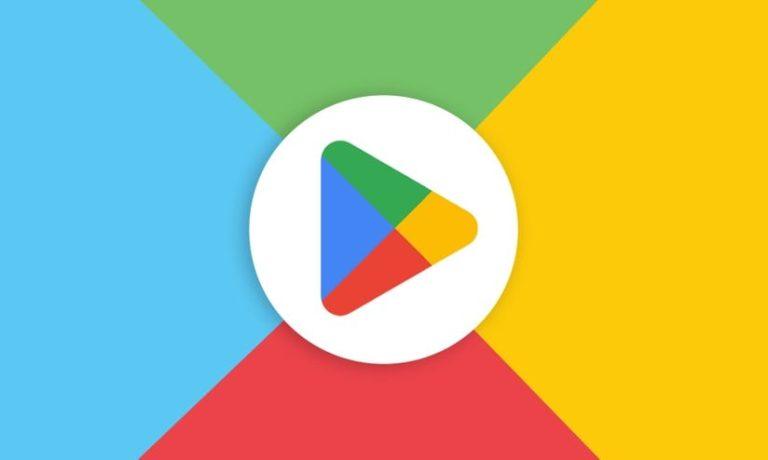為什麼回台灣後不開 Clash / v2rayN 等軟體也上不了 Facebook?
因為我們以前有教客人利用更改電腦 hosts 的方式,來達到免翻牆上 PTT、Line 電腦版等效果,以及為了解決 DNS 污染問題,我們增加了一些常見網域的正確 IP 在清單中,例如 PTT、Facebook 的 IP 從中國訪問的話,DNS 查詢後應答的 IP 都是被污染過的假 IP。
但是,由於 hosts 本身是來自 Github 一位大佬長期維護的 google-hosts 專案,他的專案在 2021 年中就停止更新了,因此時間越往後,那些 IP 清單的有效性就逐漸降低,客人不開 VPN 連不上的原因就找到了,肯定是 hosts IP 失效了,導致只能透過 VPN 來獲得正確的 DNS 應答。
解決方法也很簡單,刪除失效的規則就好了。
Windows hosts 還原方法
你可以進入以下路徑,找到 hosts 檔案。
C:\Windows\System32\drivers\etc\hosts
由於此資料夾下的檔案無法直接編輯,你可以將 hosts 檔案複製一份到桌面,再用記事本或 Notepad 這類文字文件編輯軟體打開。
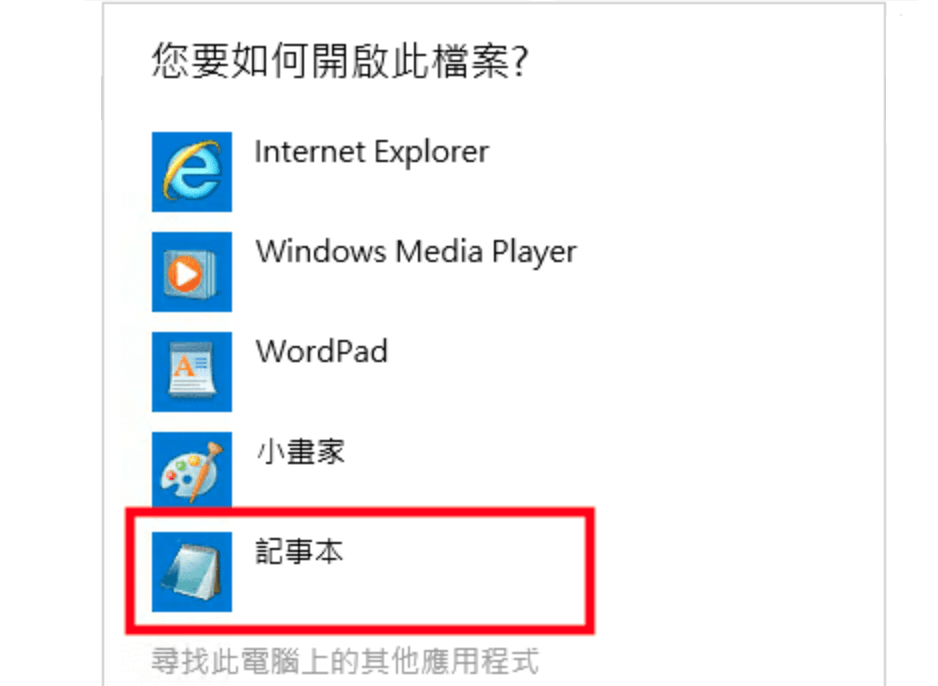
裡面的內容大概長這樣:

在 hosts 檔案裡,每一行是一個規則,前面有 # 的代表是註記文字,該行內容不會生效。一般來說,正式規則內容會寫在整段 # 註記以下。
如果在 # 註記下方沒有任何規則行列,你可以直接關閉檔案,也不需要後面的動作,因為這樣的 hosts 檔案本身已經是不包含任何規則的檔案,完全不會影響你上網和各類服務的運作。
針對 # 註記下方有規則的,如果你是高級玩家,你可以只刪除你不需要的行列,保留你所需要的,然後儲存、關閉。
如果你完全看不懂註記和規則,或已經不記得哪些是要、哪些是不要,請直接全選刪除檔案中所有內容,然後儲存、關閉。
將這個已修改過的 hosts 檔案從桌面移入以下路徑,取代原檔。過程中會要求輸入電腦密碼,還原完成。
C:\Windows\System32\drivers\etc\hostsMac hosts 還原方法
打開終端機,輸入以下:
sudo vim /etc/hosts此時在下一行會出現 Password: ,請輸入你的電腦密碼,按 Enter,然後就可以打開編輯介面。

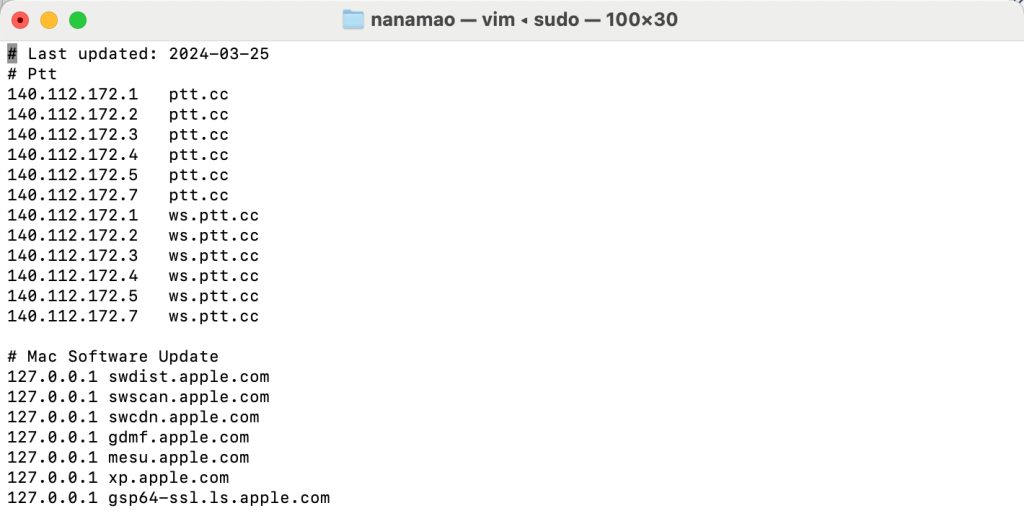
如果其中有內容,請連按 DD,一次可以刪除一行,直到全部刪除完畢。
截圖是我現用的有效規則,所以我實際上不刪,放圖只是為了讓大家好理解,你看得懂的規則可以不刪,看不懂的以及很久以前寫入的規則建議是全部刪除。
終端機內預設是英打,請注意是在半形的狀態下,先按 : ,會在終端機編輯畫面下方出現你按的 : ,然後緊接著在冒號後面輸入 wq!,再按 Enter,即可退出編輯介面,還原完成。
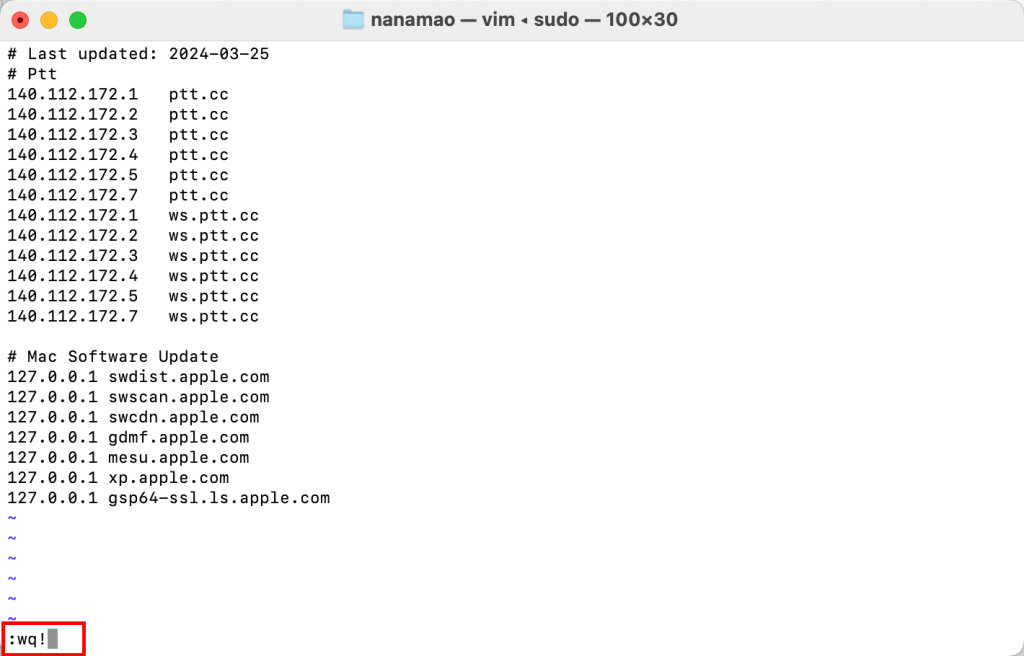
恢復連線
還原 hosts 檔案後,你的電腦就可以正常上網了。
如果你還沒有 VPN 節點或口袋機場名單,可以在我們家買一個喔。
參見介紹:台灣人自營 Traveler VPN,你最貼心的上網助手